El gigante tecnológico con sede en California Apple anunció macOS 10.14, la última versión de su sistema operativo de escritorio con una impresionante cantidad de características interesantes, en la Conferencia anual WWDC celebrada en junio. La actualización está repleta de ofertas como el Modo Oscuro, el Fondo de Pantalla Dinámico, Stacks, y varias otras para que tu uso diario del Mac sea fluido y te ayude a aumentar tu eficiencia en el trabajo. ¿Sabías que también puedes disfrutar de todas estas características en tu PC con Windows 10? Sí, ¡has oído bien! A continuación, te mostraremos cómo puedes recrear el escritorio de macOS Mojave en Windows 10.
Consejos para obtener las características de macOS Mojave en Windows 10
1. Modo oscuro
El Modo Oscuro es un modo de interfaz que hace que las ventanas de los programas adquieran un aspecto elegante y fresco. El sistema operativo de Apple ha dejado entrever este modo oscuro desde 2015, cuando se presentó El Capitán; sin embargo, los cambios en la última actualización incluyen el color del muelle, de la barra de menús, así como de los menús desplegables relacionados. El resto de las características siguen siendo brillantes y luminosas. El nuevo Modo Oscuro de Mojave modifica el aspecto de todas las aplicaciones nativas de macOS, añadiendo un toque elegante a todo. El Modo Oscuro es una de las opciones más sencillas de replicar en tu PC con Windows 10. Solo tienes que dirigirte a la configuración de personalización de Windows; luego, desplázate un poco hacia abajo y cambia el "Modo de aplicación predeterminado" a "Oscuro". También puedes ajustar el color de acento de Windows 10. Como todas las opciones estándar son brillantes, pulsa "Color personalizado" y selecciona algo un poco más oscuro. Incluso puedes ir un paso más allá y conseguir un fresco duplicado del fondo de pantalla oscuro de Mojave, o buscar una mejor alternativa.
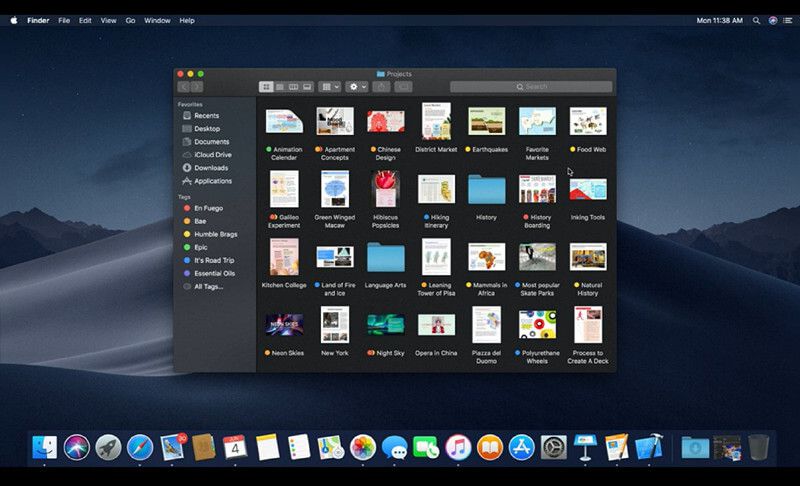
Esto también te ayudará a organizar tus archivos y sesiones de trabajo de una manera más ordenada, minimizando las posibilidades de errores que puedan ser aprovechados por otras personas que se cruzan contigo.
2. Fondos de pantalla dinámicos
Otra característica notable de Mojave son los fondos de pantalla dinámicos que cambian dependiendo de la hora del día. Esta función es increíblemente hermosa. Para utilizar el escritorio dinámico de macOS Mojave en Windows 10, primero tendrás que descargar los fondos de pantalla de macOS en línea. Después de la descarga, simplemente crea una carpeta y transfiere todos los fondos de pantalla descargados en ella. También debes hacer 2 copias de cada uno de los fondos de pantalla. A continuación, ve a "Configuración de personalización" y a la presentación de diapositivas en su menú desplegable de fondo, después elige la carpeta que hiciste anteriormente y programa el cambio de imagen a cada 6 horas. El siguiente paso es deshabilitar la reproducción aleatoria y habilitar "Permitir la presentación de diapositivas cuando está funcionando con la batería". Eso es todo. Ahora has logrado que tu fondo de pantalla cambie automáticamente, exactamente como en Mojave.
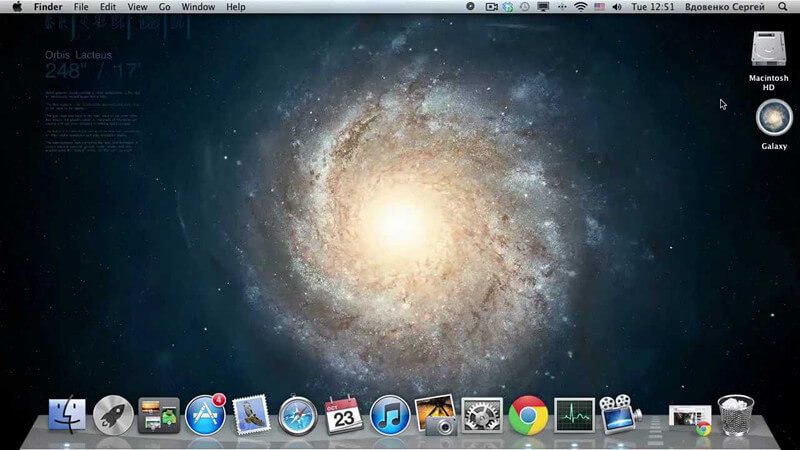
3. Stacks de escritorio
Stacks, una de las fascinantes características introducidas en macOS 10.14, permite que el escritorio de tu Mac se vea ordenado organizando los iconos en grupos. Para obtener Stacks de escritorio al estilo de macOS Mojave en Windows 10, la herramienta perfecta es Fences, una aplicación desarrollada por Stardock Software. Cuesta 9,99 dólares y es bastante útil si eres el tipo de persona con un escritorio desordenado. Aunque Fences no es exactamente lo mismo que Stacks, realiza prácticamente la misma función. Instala el software y se encargará de organizar cada uno de los iconos de tu escritorio automáticamente en cajas (llamadas Fences) que pueden ser "recogidas" con solo un doble clic, dando a tu escritorio un aspecto limpio y ordenado. Los Fences son 100% personalizables, lo que significa que puedes crearlos, renombrarlos, eliminarlos y cambiarles el estilo para que se adapten a tus gustos y necesidades. Para crear un Portal de Carpetas, mantén apretado Alt y arrastra una carpeta a tu escritorio de Windows 10, así podrás ver y acceder a todo el contenido de esa carpeta desde el escritorio, sin necesidad de mover los propios archivos. Además, puedes crear varias páginas en el escritorio, al igual que en la pantalla de inicio de tu dispositivo móvil, y cambiar de estas páginas hacia la derecha, así como hacia la izquierda, para cambiar entre ellas.
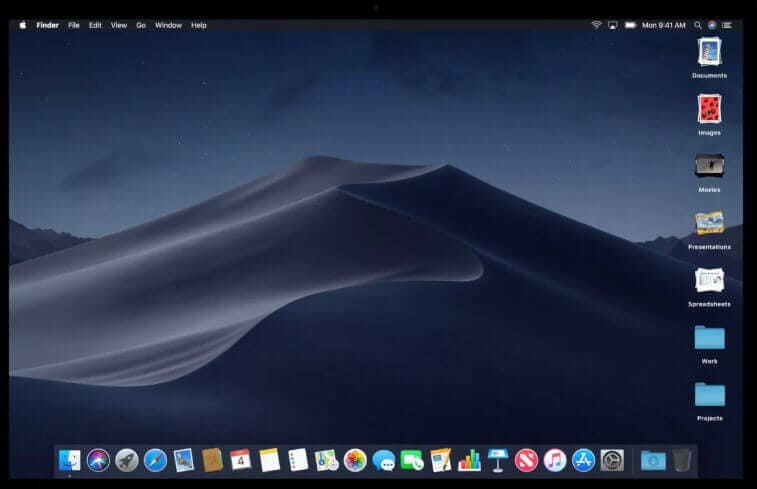
4. Captura de pantalla
En la WWDC, el mes pasado, Apple presentó una nueva herramienta de captura de pantalla, junto con un nuevo programa para realizar grabaciones de pantalla. Ambas herramientas fueron impresionantes. Es fácil obtener las características de macOS Mojave en Windows 10 de forma gratuita, gracias a algunas aplicaciones de terceros como Screen Captor, que puede dar casi la misma funcionalidad al escritorio de su PC. Screen Captor ayuda a capturar toda la pantalla, una ventana específica o un área seleccionada. La aplicación es perfecta también para las páginas web, ya que puede capturar todo el contenido en una ventana de desplazamiento. Inmediatamente después de tomar las capturas, se abren automáticamente en un editor de imágenes que aparece en Screenshot Captor. O, puedes decidir guardar automáticamente las capturas de pantalla una vez que toques "Imprimir pantalla". Los atajos de teclado se pueden personalizar sin problemas, y un escritorio remoto también está disponible en la aplicación, que se oculta cuando se está capturando una pantalla.
El mejor editor de PDF gratuito para Windows 10 y macOS 10.14
En cuanto a la técnica más eficaz para recrear el escritorio de macOS Mojave en Windows, lo hemos explicado anteriormente. ¿Te resulta difícil conseguir un editor de PDF de primera calidad para tu Windows 10 o macOS 10.14? ¡No tienes que preocuparte más! PDFelement para Mac está diseñado como el mejor editor gratuito para que edites PDFs, tan fácil como si estuvieras editando documentos de Word, ayudándote a que tu trabajo sea rápido y eficiente.
100% Seguro | Sin software malicioso |
![]() Impulsado por IA
Impulsado por IA
Esta poderosa aplicación de gestión de archivos también es ideal para crear, abrir, anotar y convertir. Cuando necesites un software extremadamente rápido y profesional para trabajar sin problemas con tus documentos PDF en Windows 10 y macOS Mojave, PDFelement es tu mejor solución integral.

 100% Seguro | Sin anuncios |
100% Seguro | Sin anuncios |
Andrés Felipe
Experto en PDF